
 こんにちは、イマジカデジタルスケープの伊藤和博です。
こんにちは、イマジカデジタルスケープの伊藤和博です。
今回はAfterEffects Betaから開発中の機能で、「プロパティパネル」をご紹介します。
IllustratorやPhotoshopなど、主要なアプリケーションではすでに搭載されているプロパティパネルですが、AfterEffectsでもついにプロパティパネルの搭載が開発進行中となっています。
ご存知の通り、プロパティパネルは現在選択中のレイヤーやオブジェクトに最も関連すると思われるものだけをいいとこ取りで表示するパネルで、アプリケーション操作に慣れていればいるほど重宝するパネルとなりますが、プロパティパネルが搭載されたからといってタイムラインパネルの使用頻度が減るか、というとそういったことはなく、あくまでも現在選択中のレイヤーやオブジェクトに関連する主要なプロパティにアクセスするために便利なパネルとして機能することになりそうです。未だ開発中となりますので今後改善する部分もあるかと思いますが、現時点でのプロパティパネルをご紹介したいと思います。
さっそくやってみよう!
現時点でのプロパティパネルの表示は、どのワークスペースを選択した場合でも、パネルグループの先頭にデフォルトで表示されるように設計されているようで、標準レイアウトですとオーディオや情報パネルとグループになるように設定されています。
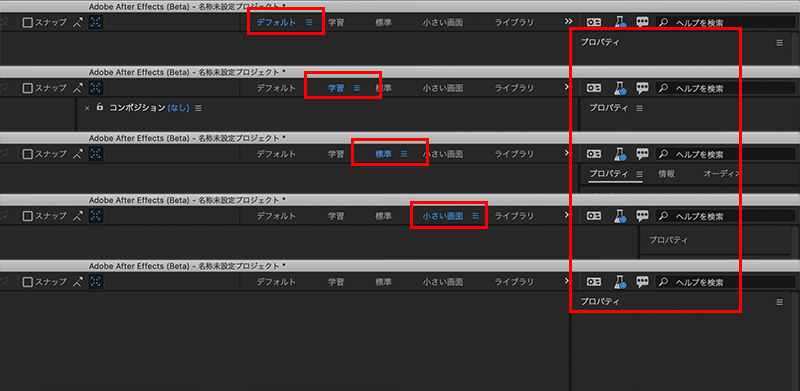
新規プロジェクトや新規コンポジションを作成しただけではプロパティパネルには何も表示されず、何らかのレイヤーを選択することで、そのレイヤーに関するプロパティを表示するようになっているようですので、レイヤーの種類ごとに表示内容を見ていきます。
平面・テキスト
平面レイヤーを選択している場合は、トランスフォームのみを表示します。何らかのエフェクトが適用されていても、エフェクトに関するプロパティは表示されず、あくまでトランスフォームのみ表示します。なお、プロパティパネルに表示された各トランスフォームをダブルクリックすると、タイムラインパネル上の該当するトランスフォームが展開し、表示されるようになっています。
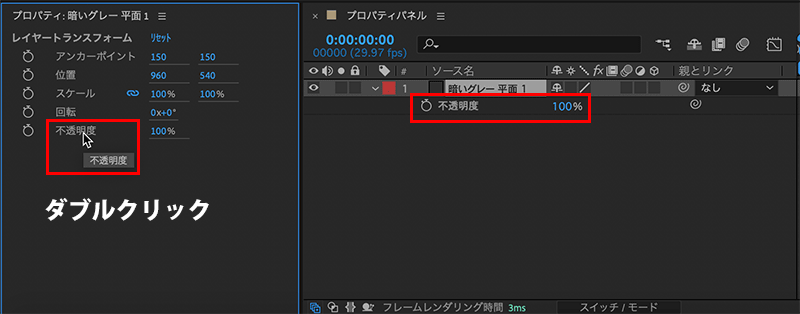
3Dレイヤーに変更した場合も、Z軸まで含めたトランスフォームのみを表示し、各次元分割されたトランスフォームも、ダブルクリックすると単体で表示することが可能になります。
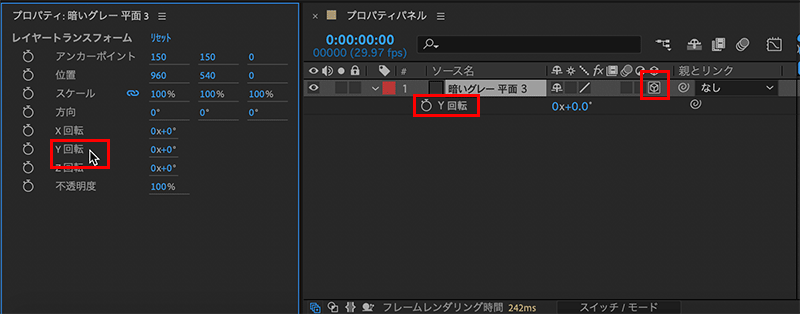
テキストレイヤーも平面と同様になります。
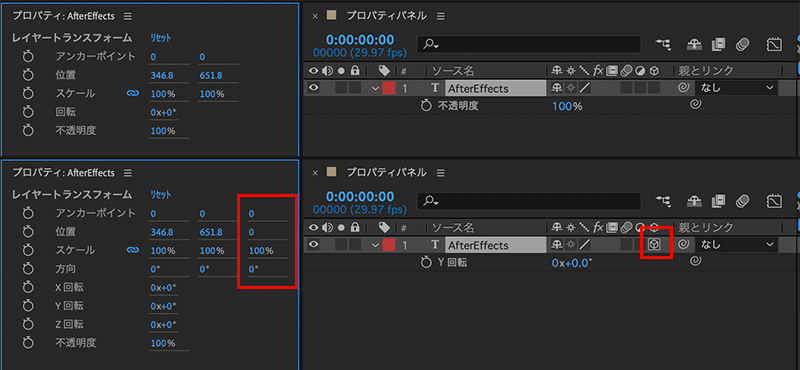
また、複数のレイヤーを同時に選択した場合は、選択しているレイヤー同士で共通している部分のトランスフォームのみを数値で表示し、それぞれに数値が異なるトランスフォームはハイフンを表示しす。ハイフンで表示されている箇所も含め、プロパティパネルの各数値の上を左右にスクラブすると、数値変更が可能です。
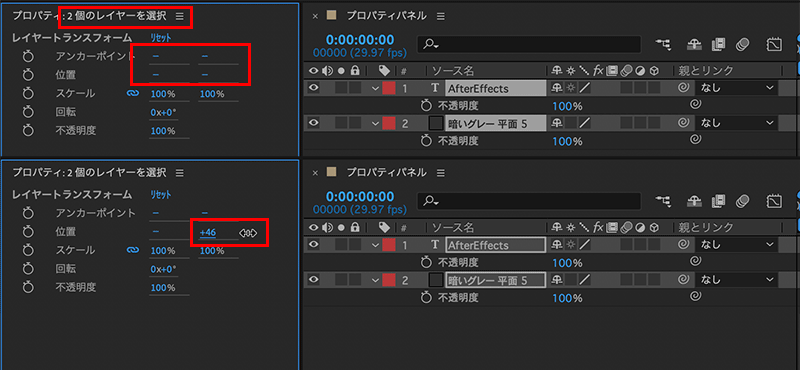
ビデオ・画像・アニメ・調整レイヤー・コンポジション
ビデオ、画像、アニメーションの各レイヤーと調整レイヤー、コンポジションも、平面やテキストと同様にトランスフォームを表示します。
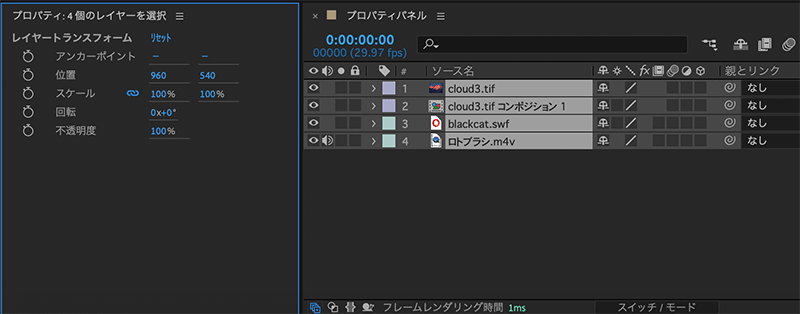
サウンド・ヌルオブジェクト
サウンドは可視化できませんが、現時点では何から値を引っ張っているのか不明ですがトランスフォームを表示するようです。これはおそらく将来的にはオーディオレベルが表示されるように修正されるのでは?と思います。またサウンドと同じように可視化できないヌルオブジェクトは、トランスフォームを表示します。
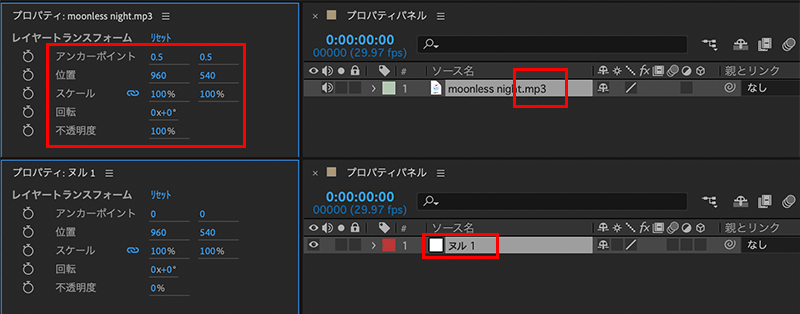
カメラ・ライト
カメラレイヤーとライトレイヤーもトランスフォームを表示します(アンカーポイントは、カメラとライトでは目標点)。
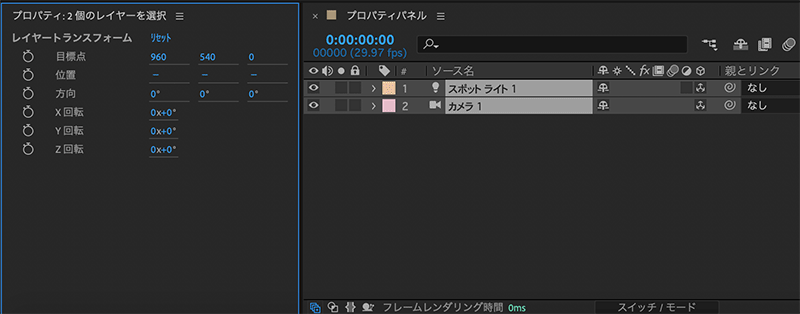
シェイプ
現時点で非常に扱いやすいのがシェイプレイヤーで、単体のシェイプレイヤーの場合はトランスフォームを表示するのみですが、合成シェイプがある場合は、各合成シェイプの名前をダブルクリックすると、その合成シェイプに直接アクセスし、コンテンツを展開します。
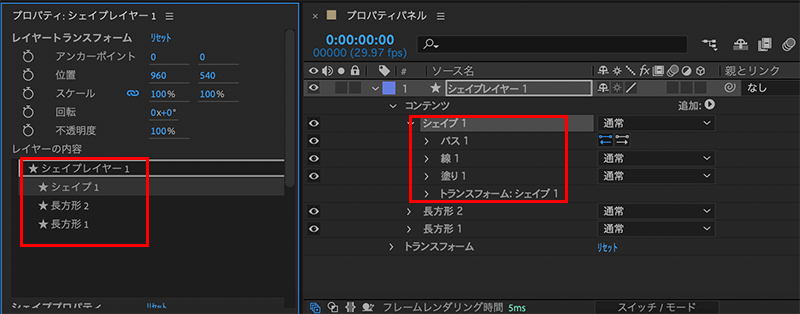
また、シェイプをグループ化している場合も、グループ内の個別のシェイプをダブルクリックすることで、個別の合成シェイプにダイレクトでアクセスすることが可能になります。
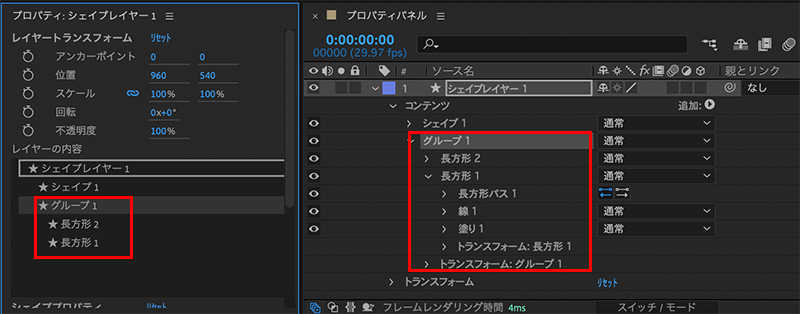
現時点では開発中のため、サウンドレイヤーなどのトランスフォーム表示等は今後改善されていくことになるかと思いますが、特筆すべきはシェイプレイヤーの操作のしやすさ、になります。タイムラインパネルをコツコツ展開し、目的のシェイプに到達するのではなく、プロパティパネルで目的の合成シェイプをダブルクリックだけで、タイムラインパネルが自動で展開することで非常に素早いアクセスが可能になりますので、インフォグラフィックなどシェイプを使用したアニメーション制作されている方はぜひ使ってみてください。
関連講座
↑ページTOPへ

